こんにちは。うりのすけです。
「Google search console」聞きなれない言葉てすね。どんなものなんでしょう?
Google search consoleってなに?
簡単に言うとGoogleの検索で自分ののサイトがどのくらいの順位にいるか、どれだけクリックされてるかなど自分のサイトの注目度が確認できます。
サイトを作ったばかりだとGoogle先生はそのサイトを認識していません。そこでこの「Google search console」にこんなサイトができましたーとサイトマップを送るとGoogle先生がサイトを確認しに来てくれます。
新しい記事を投稿したときもURLを送ると見に来てくれるそうです。
というわけで、ブログ始めたばかりの身としては登録しないわけには行かないですね。
Google search consoleに登録しよう
早速登録していきます。
まずは毎度おなじみGoogleアカウントの登録です。もう説明不要ですね。
Googleアカウントの作成ページから登録しましょう。
次に、Google search consoleの公式サイトに行きます。
https://search.google.com/search-console/about?hl=ja
今すぐ開始をクリックしましょう。
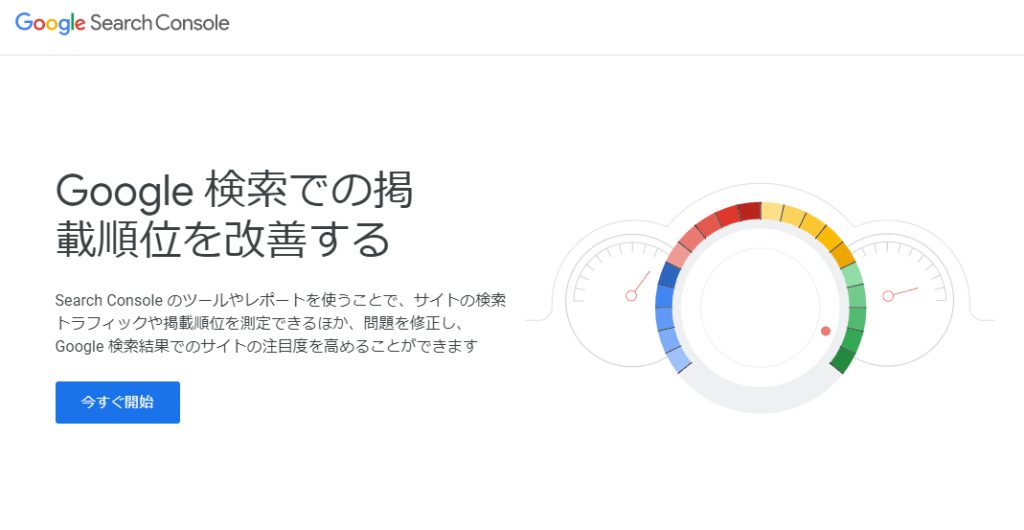
左上にあるプロパティの検索から追加したプロパティを選びましょう。 プロパティの追加(サイトの登録)を行います。追加したいサイトのドメインもしくはURLを入力し、続行をクリックします。
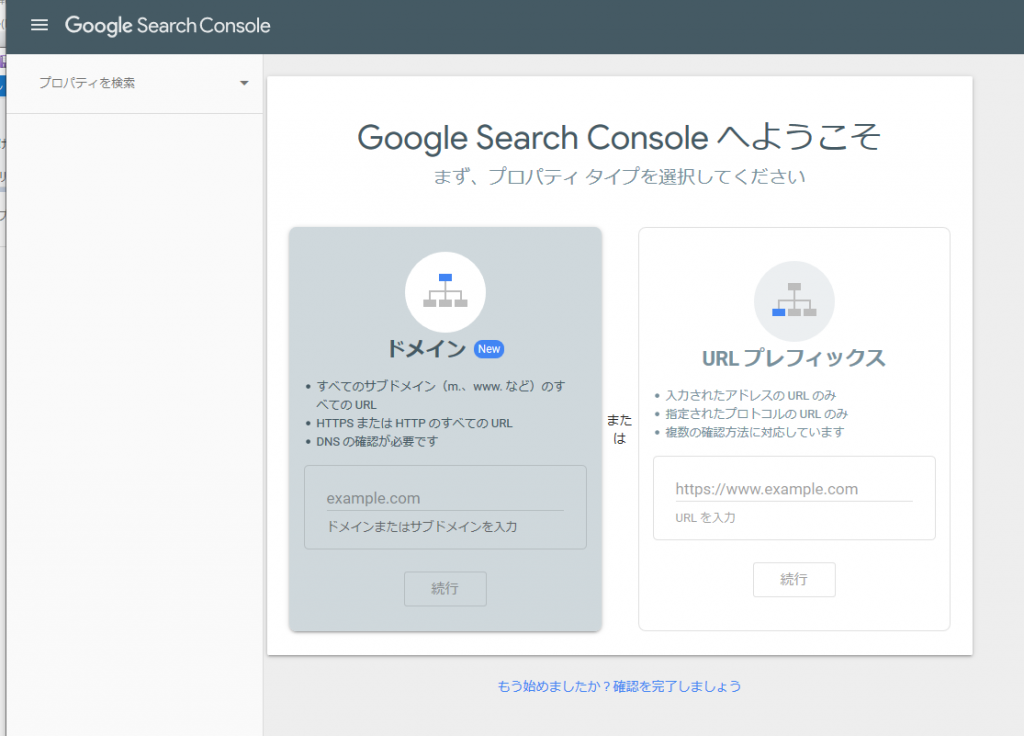
次にサイトの所有権の確認となります。何種類か方法がありますがおすすめの指定はHTMLをダウンロードしてサイトにアップロードとなっております。ファイルをダウンロードしてFTPソフトでレンタルサーバーにアップロードするということらしいのですが。。。難しいですよね。
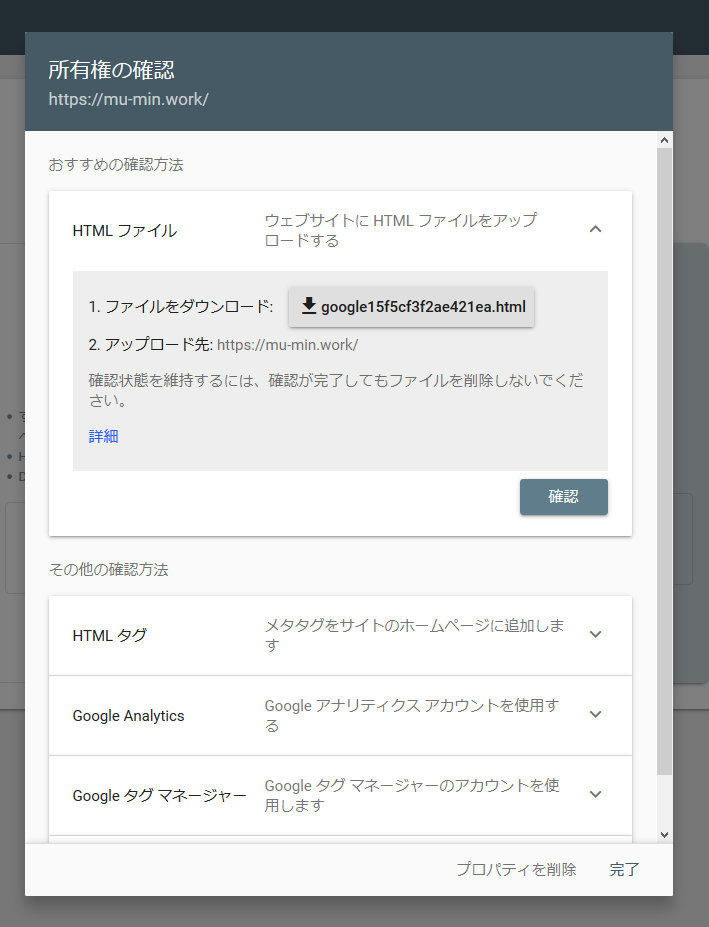
なので、HTMLタグを追加する方が分かりやすいと思います。
HTMLタグの方を選択しましょう。指定のタグが表示されるので、サイトのHTML内の <head> セクション内の、最初の <body> セクションの前に貼り付けます。
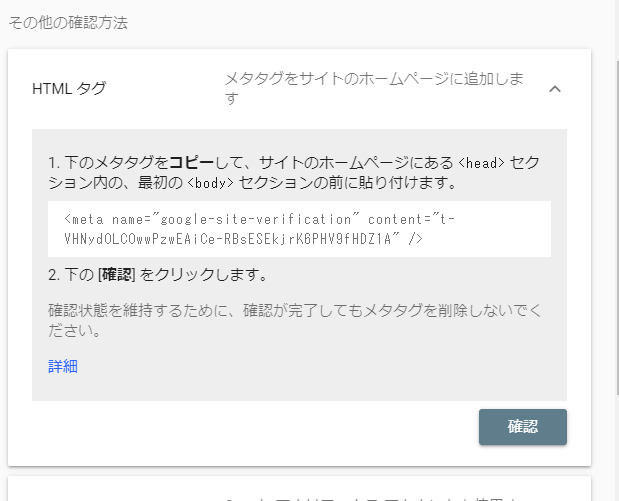
所有権の確認ができれば登録完了です。
サイトマップと記事のインデックスを登録しよう。
まずはサイトマップを登録しましょう。左側のタブのサイトマップから新しいサイトマップの追加にサイトのURLを入力、送信を押すと完了です。これでしばらくするとGoogle先生がサイトの確認に来てくれます。
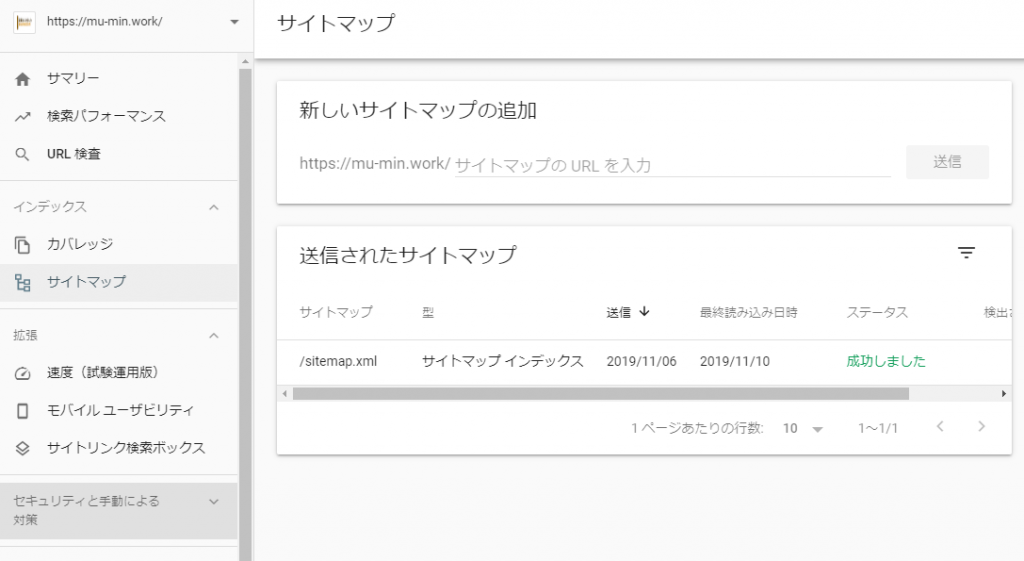
次に記事のインデックスです。上の赤枠の~のURLを検査と書いてある枠に登録したい記事画面のURLを入力してENTERを押します。インデックス登録されているかの確認がされ登録がないと表示された後に、インデックス登録をリクエストをクリックします。これでまたGoogle先生が今度は記事の確認に来てくれます。
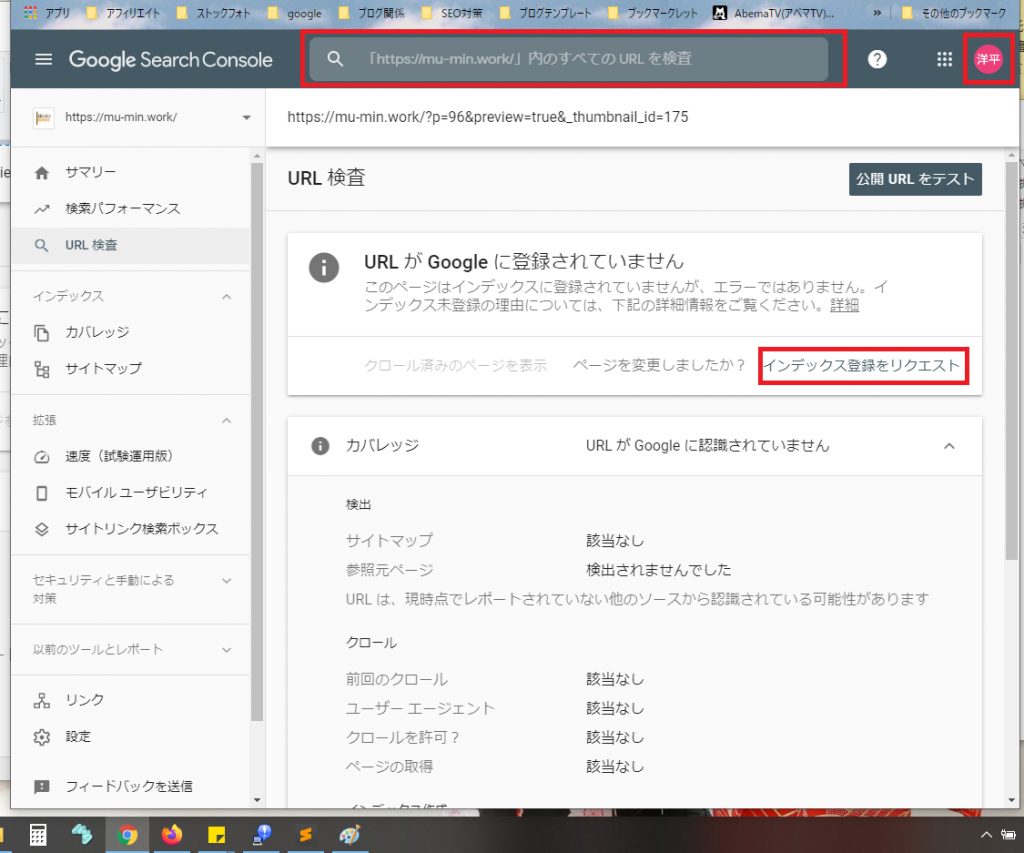
こちらが検索パフォーマンス画面です。検索の順位・クリック数・表示回数の集計結果が日別に表示されます。当サイトは検索順位143位です。。。まだまだ精進しなければです。
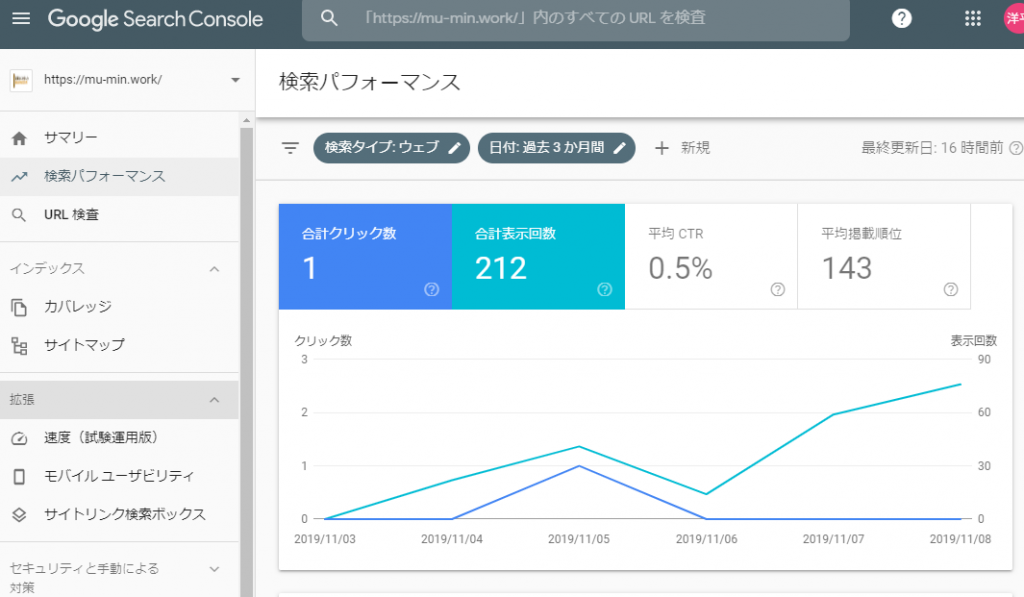
実際どのようなワードで検索された際に表示されているかの確認もできます。ユーザーの興味があるワードがわかるのでどのような記事を書けばサイトに来てもらえるかの参考になりますね。
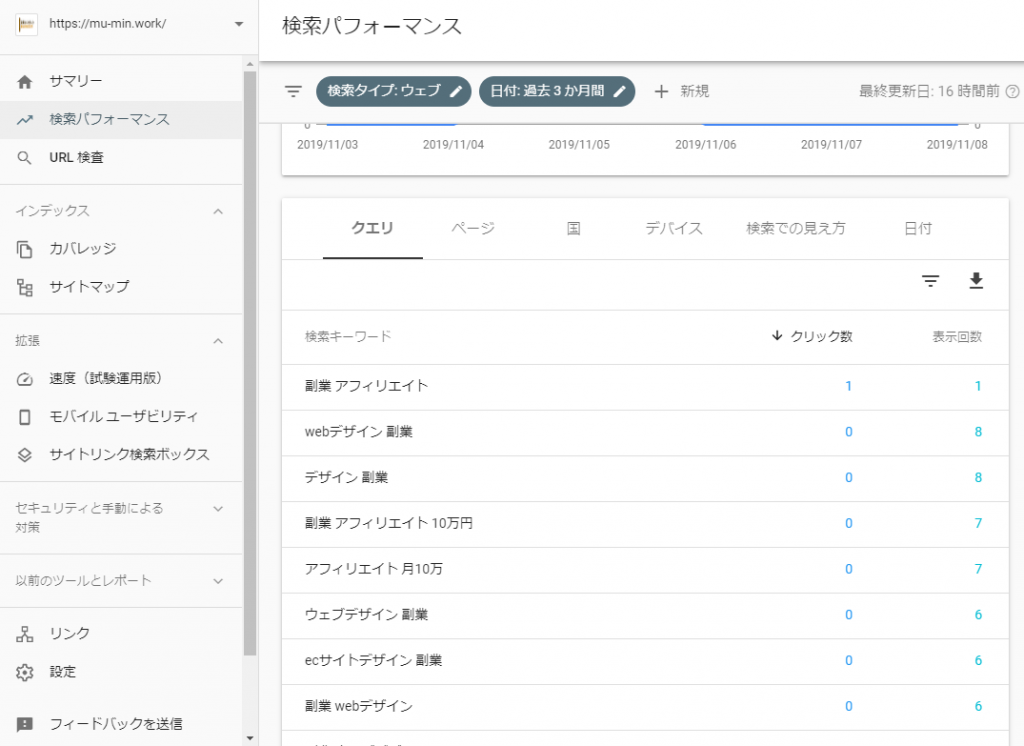
Googleに認識してもらわないと検索結果にも表示してもらえませんので、サイト立ち上げ後と記事投稿後には登録しておきましょう。
他のブログ運営記事は下記にまとめています。こちらも読んでみてください。
